どうも、Tです。
vCenterをバックアップ取得して、リストアすれば基本的に元のvCenterの設定状態に戻ります。でもVDSのエクスポート(バックアップ)は必要だろうか?と疑問に思ったので検証してみました。
目次
ここでの結論
- VDS単体でインポート・リストアを行う場合は、エクスポートを取得する。
- vCenterバックアップ後にVDSの変更をした場合は、VDSエクスポートを行うか、すぐにvCenterのバックアップを取得する。
環境
- VMware vCenter Server 7.0 Update 2d
- VMware ESXi 7.0 Update 2c
- VDS:7.0.2
やりたいこと
VDSエクスポートが必要なパターンを洗い出してみたい。
そもそもの理由は、下記ドキュメントでVDSの変更点が失われるということです。まぁ当たり前っちゃ当たり前なんですが、その場合リストアを行うとどのようになるのか気になりました。
Distributed Switch を使用する場合は、バックアップにリストアする前に、Distributed Switch の設定を別々にエクスポートすることをお勧めします。リストア後に設定をインポートすることができます。この考慮事項を省略した場合は、バックアップ後に、Distributed Switch に加えられた変更を失う可能性があります。
「Considerations for vSphere Component Backup and Restore」では下記の文面がありました。
Network: vSphere Distributed Switch
Last but not least, it is important to take a backup of your vSphere Distributed Switch. A vCenter Server backup does include a copy of the VDS, however if you have a need to recover it separately, a backup and export of the switch should be taken.
Last but not least let’s review the scenario of having to rollback a previous vSphere Distributed Switch version. If you have ever performed an upgrade you may notice on the screen, that a distributed switch cannot be downgraded, however there is a process in order to perform a restore which will allow us to go back to a previous distributed switch version.
ここまでをまとめると、下記の2点が焦点になってきます。1つ目はVDSに限らず当たり前ですね。vCenterのバックアップ後の設定変更は、次回のvCenterバックアップまで失われてしまいます。
- vCenterのバックアップ後に設定変更したVDSの変更点は失われる
- VDS単体でリストアしたいときはエクスポートが必要
流れ
では、vCenterのバックアップ後に、VDSの設定変更をしてリストアすると、どのようになっていくのか下記の手順で見ていきます。
- vCenterのバックアップ
- VDSの設定変更
- VDSのエクスポート(バックアップ)
- vCenterのリストア
- VDSのリストア
実施
vCenterのバックアップ
vCenterのファイルベースのバックアップ機能を使用して、バックアップを取得します。
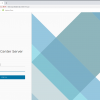
VDSの設定変更
VDSのプロパティ設定変更
VDSスイッチの「名前」「NIOC」「MTU」を変更します。
変更前
変更後
VDSポートグループの変更
VDSポートグループの「名前」「ポート数」を変更します。
変更前
変更後
VDSポートグループの「セキュリティ」「チーミングおよびフェイルオーバー」を変更します。
変更前
変更後
VDSポートグループの追加
VDSポートグループを新しく追加します。追加したポートグループに仮想マシンを割り当てました。
VDSアップリンクのプロパティ設定変更
VDSアップリンクの名前を変更します。
変更前
変更後
VDSアップリンクのVLAN範囲を変更します。
変更前
変更後
VDSのエクスポート(バックアップ)
vCenterのバックアップ後に、VDSの設定を色々変更しました。この時点のVDS設定をエクスポートしておきます。
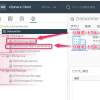
vCenterのリストア
vCenterのバックアップファイルからリストアを行います。
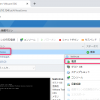
vCenterリストア後のVDS構成は、vCenterバックアップ時点の状態に戻ります。
vCenterバックアップ後に追加したVDSポートグループ「add」に接続してた仮想マシンのネットワークアダプタは空白になっています。
しかし、仮想マシンのゲストOSから、ネットワーク通信は行えています。これは、設定変更したVDSの内容はESXiホストにプッシュされて、ESXiホスト側の設定が有効なためです。vCenterをリストアしたとしても、ESXiホストが持っている情報はVDSが設定変更された時点の情報を持ち続けます。
ESXiホストから仮想マシンの設定を見るとネットワークアダプタに「add」が設定されています。
この時点で、vCenterの持っているVDSの構成情報とESXiホストが持っているVDSの構成情報に齟齬が発生しています。
VDSのリストア
次に取得しておいたVDSのエクスポートファイルから、VDSのリストアを行います。
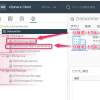
VDSをリストアすると変更していたVDSの設定項目が元に戻りました。vCenterリストア直後はなかったポートグループ「add」も作成されています。
ポートグループで名前変更だけ行ったポートグループには仮想マシンが表示されています。
新規作成していたポートグループ「add」には仮想マシンが表示されませんでした。
ポートグループ「add」を使っている仮想マシンのネットワークアダプタは空白のままです。
vCenterバックアップ時に作成されていたポートグループは内部的なIDがあり、それが利用されているため問題ないと思われます。次いでvCenterバックアップ後に新規作成したポートグループは新しい内部IDになりますが、vCenterリストア時にはそのIDすらなくなっているため、別物のポートグループと認識されていると推察します。
仮想マシンの設定から、手動で「add」に付け替えると仮想マシンの通信が途切れず元の状態の構成に戻すことができました。
また、この時ESXiホストから見るとポートグループ「add」が2つ存在しています。アクティブ0のaddはVDSリストアで作成されたポートグループ、アクティブ1のaddはvCenterバックアップ後に作成したポートグループとして残っていると思われます。
ESXiホストを再起動するとvCenterバックアップ後に作成したポートグループ情報は削除されました。下記の画面で「add」がなくなっているのは、再起動に伴いaddを使う仮想マシンを別のESXiホストに移動しているためです。
まとめ
VDS周りは普通に使ってる分には便利なのですが、こういったトラブル時に対応になると、検証しないとわらかないことが多いので怖いです・・・。
ただ、vCenterのバックアップを小まめに取っておけば、問題はなさそうです。






